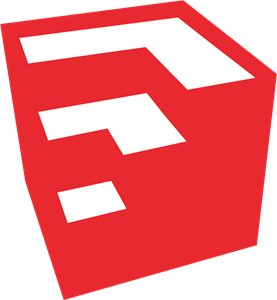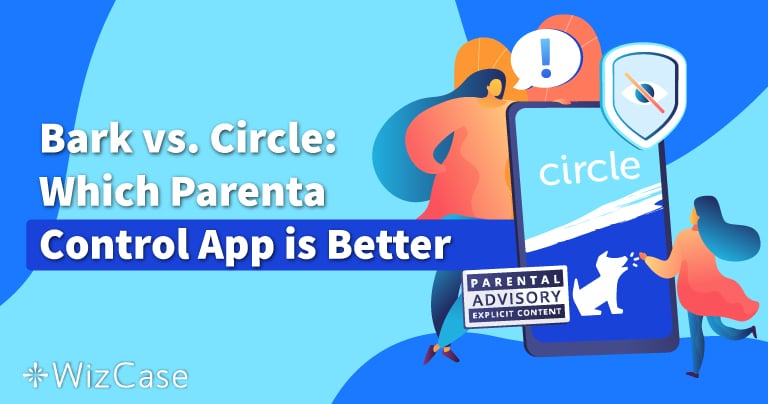הפיחו חיים בעיצובים שלכם עם פלטפורמת המידול הקלה לשימוש SketchUp. התוכנה מאפשרת לכם ליצור מודלים תלת-מימדיים של בניינים, פארקים, עיצובי פנים, עיצובי נוף, עיצובי משחקי מחשב, ועוד. למעשה, אם יש לעצם מסוים משטח או קצה, אתם יכולים ליצור מודל בקנה מידה שיעזור לכם לראות את הפרויקט שלכם מול העיניים.
SketchUp אמנם לא זמינה יותר כתוכנה חינמית לגמרי להורדה, אבל אתם יכולים לנסות אותה בחינם למשך 30 יום – ללא צורך בהזנת פרטי כרטיס אשראי.
איך להוריד את SketchUp Pro בחינם (30 ימי ניסיון)
- לחצו על לחצן ההורדה בסרגל הצידי כדי לעבור ישירות לעמוד הניסיון של SketchUp.
- לפני שאתם מורידים את התוכנה תצטרכו ליצור משתמש וחשבון. תחילה יש לבחור למה אתם רוצים להשתמש ב-SketchUp, ולאחר מכן יש ללחוץ על "Login" או "Create Account".
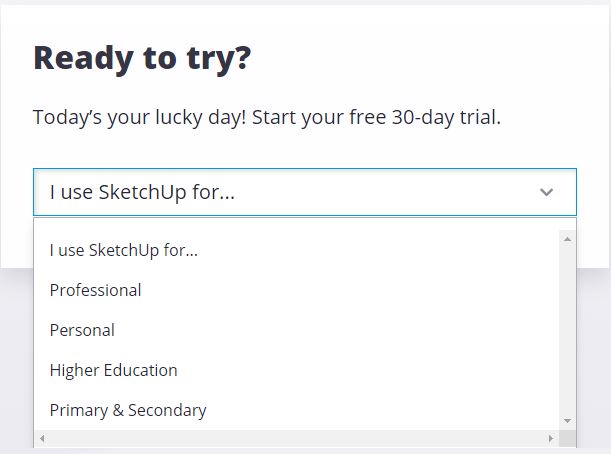
- אם אין לכם חשבון, אתם יכולים לבחור ליצור אחד כעת או להתחבר עם חשבון Google או Apple שלכם.
- לאחר שתיצרו חשבון, תצטרכו לבחור תחום עניין ולהסכים למדיניות איסוף המידע. ניתן לבחור אם לקבל הודעות דוא"ל וטיפים. לחצו על "Start Trial".
- כעת תנותבו ללוח הבקרה החדש שלכם – לחצו על " My Products".

- לחצו על "View Included Applications" כדי לפתוח תפריט עם כל התוכנות שכלולות בניסיון החינמי. מצאו את SketchUp Pro ולחצו על "Download".

- בחרו את גרסת ה-Pro העדכנית למערכת ההפעלה שלכם ולחצו על "Download".
- כשהורדת הקובץ תסתיים, לחצו עליו פעמיים כדי לפתוח את אשף ההתקנה ולחצו על "Install".
- כחלק מהחבילה של SketchUp Pro יותקנו על המחשב שלכם שתי תוכנות נוספות – LayOut ו-StyleBuilder.
איך להסיר את ההתקנה של SketchUp Pro
אם תגלו ש-SketchUp Pro היא לא תוכנת ה-CAD המתאימה לכם, או במקרה ש-30 ימי הניסיון שלכם הסתיימו ואתם לא רוצים להירשם למנוי בתשלום, אתם יכולים להסיר את התוכנה מהמחשב שלכם בקלות. אם אתם עדיין מחפשים תוכנת CAD חינמית, כדאי לכם להסתכל על האלטרנטיבות ל-SketchUp כאן.
- כתבו "הוספה והסרה של תוכניות" בתיבת החיפוש של Windows.

- גללו למטה ברשימת התוכנות עד שתמצאו את SketchUp Pro ולחצו על "הסרת התקנה".
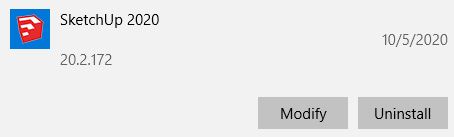
- אשף הסרת ההתקנה יפתח, לחצו על "הסרה", והתוכנה תוסר מהמחשב שלכם. הפרויקטים שעיצבתם אמנם לא ימחקו, אבל אתם תצטרכו תוכנה שמסוגלת לצפות בקבצי CAD כדי לפתוח אותם בעתיד.
פעולה זו לא תסיר את LayOut ו-StyleBuilder, אבל אתם יכולים לעקוב אחר אותם הצעדים כדי להסיר גם אותן.
סקירה כללית על SketchUp Pro
SketchUp היא תוכנת שרטוט ממוחשב, או CAD, שמתאימה לכל משתמש, ממהנדסים מקצועיים ואדריכלים ועד סטודטים. הודות לשיטת "דחיפה ומשיכה" שרשומה כפטנט, קל מאוד לעצב ולערוך מודלים דו-מימדיים ותלת-מימדיים. שיטה זו מאפשרת לכם לקחת כל משטח ישר ולהרחיב אותו כדי ליצור צורה תלת-מימדית. כל מה שאתם צריכים לעשות זה לבחור את האובייקט עם העכבר ולמשוך או למתוח אותו עד שאתם מקבלים את העיצוב שאתם רוצים.
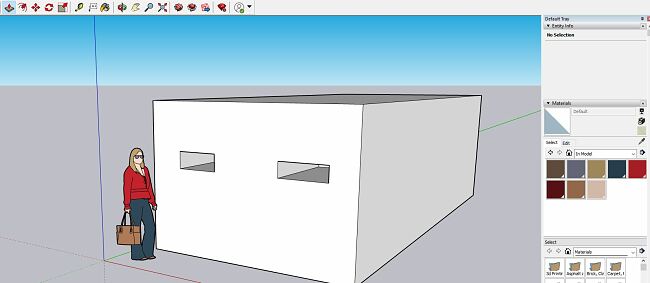
SketchUp Pro כולל:
- פונקציונליות פריסת שרטוט
- הדמיית משטחים
- תוספים צד-שלישי מה-Extension Warehouse
SketchUp משמשת בדרך כלל אדריכלים, מעצבי פנים, מומחי עיצוב נוף, ומפתחי משחקי מחשב. מכיוון שהדפסה תלת-מימדית נהיית יותר ויותר פופולרית, התוכנה צפויה להיות כלי שימושי ליצירת מודלים תלת-מימדיים למטרות הדפסה.
כל הכלים שאי פעם תצטרכו
SketchUp היא ה-Photoshop של תעשיית ה-CAD. יש לה את כל הכלים שתצטרכו כדי ליצור את המודלים התלת-מימדיים שלכם, וברגע שתתרגלו אליה, היא קלה מאוד לשימוש. פיצ'ר ספציפי שמאוד אהבתי הוא המדריך המובנה שמסביר מה כל כלי עושה ואיך משתמשים בו ברגע שהוא נבחר.
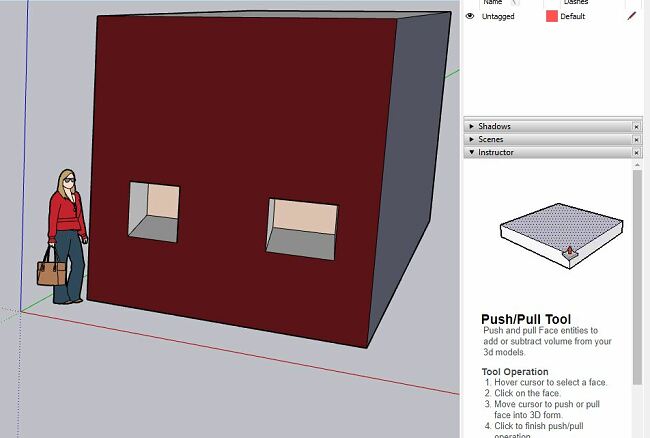
הכלים כוללים:
- כלי בחירה: בחרו את החלק במודל שאתם עובדים עליו.
- מחק: הסירו את החלק הנבחר בעיצוב.
- שרטוט קווים: אתם יכולים לבחור לשרטט קווים ישרים או לשרטט בחופשיות.
- קשתות 2 ו-3 נקודות: הוסיפו קשתות לעיצוב שלכם.
- שרטוט צורות: אתם יכולים להוסיף ריבועים, מרובעים, עיגולים, ומצולעים.
- דחיפה ומשיכה: מתחו צורות וקווים כדי ליצור תמונות תלת-מימדיות.
- כלי הסטה: צרו העתקים של קווים וצורות במרחקים שווים מהמקור.
- הזזה: אתם יכולים להזיז, למתוח, או להעתיק אלמנטים בעיצוב.
- סיבוב: שנו את הכיוון של אלמנטים בעיצוב, עוותו, או העתיקו אותם.
- שינוי קנה מידה: אתם יכולים לבחור אלמנט ולשנות את הגודל שלו ביחס לחלק אחר במודל כדי שתוכלו לכוון את קנה המידה במודל שלכם כמו שצריך.
- סרט מדידה: מדדו מרחקים בין 2 נקודות.
- טקסט: הוסיפו טקסט למודל שלכם.
- דלי צבע: בחרו צבעים או מרקמים לכל חלק במודל שלכם.
- מסלול: סובבו את המסך כדי לצפות בעיצוב שלכם מ-360 מעלות.
- זווית: שנו את זווית התצוגה שלכם אנכית ואופקית.
אתם יכולים לגשת ל-Extension Warehouse ולהוריד תוספים חינמיים שיעזרו לכם להשלים את העיצובים שלכם.
המון תבניות עיצובים
SketchUp מגיעה עם כל מיני תבניות שונות שיכולות לעזור לכם בהתחלה, כולל:
- פשוטה
- אדריכלית
- תכנון עירוני
- פנים
- תצוגת תוכנות
- עיצוב נוף
- נגרות
- הדפסה תלת-מימדית
בנוסף קיימות תבניות שיצרו משתמשים אחרים שניתן להתקין מה-3D Warehouse.
קל מאוד להוסיף אלמנטים ספציפיים לעיצוב שלכם בעזרת התבניות האלה, כמו למשל טלויזיה או ספה לעיצוב פנים, או אפילו מטוס אם אתם מעצבים בניין גבוה ורוצים להשתמש במטוס למטרות קנה מידה.
SketchUp תואמת לשימוש עם Google Earth
אחד הפיצ'רים הייחודיים שלא תקבלו עם אף תוכנת CAD אחרת הוא האפשרות לייצא את העבודה שלכם ל-Google Earth. אתם יכולים להוסיף כרטיסיות מיקום גיאוגרפי, והעיצוב יופיע על גבי המפה. יכולת זו יכולה להיות שימושית אם אתם מעצבים פארק או בניין ורוצים לראות איך הם יראו בשכונה, או רוצים לשתף את העיצוב עם לקוחות, פרופסורים, או חברים. אתם יכולים אפילו לקחת על עצמכם אתגר וליצור מודל בקנה מידה אמיתי למקום מפורסם ולהוסיף אותו למפה התלת-מימדית הציבורית.
חלופות חינמיות ל-SketchUp
- AutoCAD: אחת מתוכנות השרטוט הממוחשב הותיקות ביותר, AutoCAD היא תוכנה חינמית לסטודנטים ומורים. יש לה מגוון רחב של כלים לעיצוב מודלים דו-מימדיים ותלת-מימדיים. התוכנה עושה שימוש בהדמייה באיכות גבוהה כדי לגרום למודלים להיראות אמיתיים.
- Blender: תוכנה חינמית ומבוססת קוד-פתוח שמציעה הרבה מהכלים שמציעות תוכנות פרימיום יקרות. ניתן להשתמש בתוכנה כדי לבנות מודלים תלת-מימדיים ודו-מימדיים, להנפיש סרטונים, להוסיף אפקטים מיוחדים, ליצור תוכנות תלת-מימדיות אינטראקטיביות, ליצור מציאות מדומה, ועוד.
שאלות נפוצות
SketchUp זמינה בחינם?
SketchUp הייתה מציעה בעבר תוכנה חינמית להורדה, אך זו לא קיימת יותר. גרסה מבוססת-דפדפן שניתנת לשימוש בחינם עדיין זמינה באתר התוכנה. אם אתם רוצים לקבל גישה בחינם ל-SketchUp המלאה, עקבו אחרי ההוראות שכתובות למעלה כדי לקבל 30 ימי ניסיון בחינם.
לאילו פורמטים אפשר לייצא עיצובים ב-SketchUp?
SketchUp מאפשרת לכם לייצא את העיצובים הדו-מימדיים שלכם ב-SketchUp כקבצי JPG, BMP, TIFF, ו-PNG. מודלים תלת-מימדיים ניתן לייצא כקבצי 3DS, DEM, DDF, DWG, DXF, ו-SKP. סצנות וידאו ואלמנטים מונפשים ניתן לייצא כקבצי MOV ו-AVI. אתם יכולים גם לייצא את הקבצים שלכם ל-Google Earth ולשתף אותם עם חברי הצוות שלכם, הקולגות שלכם, והעולם כולו.
מה הן LayOut ו-StyleBuilder?
יתכן שתשימו לב ש-2 תוכנות נוספות הותקנו לצד SketchUp: LayOut ו-StyleBuilder. תוכנות אלה הן חלק מהחבילה של SketchUp Pro והן נותנות לכם כלים נוספים ליצור את המודלים שלכם. LayOut היא תוכנה לתיעוד דו-מימדי שמאפשרת לכם להוסיף הערות למודלים שלכם. StyleBuilder היא תוכנה מצוינת אם אתם רוצים לעצב סגנונות ותבניות משלכם.